A Microsoft Defender engedélyezése a (klasszikus) storage-hoz
Ez a cikk azt ismerteti, hogyan engedélyezheti és konfigurálhatja a Microsoft Defender a (klasszikus) storage-előfizetéseken különböző sablonok, például a PowerShell, a REST API és más sablonok használatával.
Emellett frissíthet az új Microsoft Defender a Storage-csomagra, és speciális biztonsági képességeket is használhat, beleértve a kártevővizsgálatot és a bizalmas adatfenyegetés-észlelést. A tárfiókonként díjköteles, kiszámíthatóbb és részletesebb díjszabási struktúra, valamint a nagy volumenű tranzakciók extra költségeinek előnyei. Ez az új díjszabási csomag az összes új biztonsági funkciót és észlelést is magában foglalja.
Megjegyzés
Ha a Defender for Storage -t (klasszikus) használja tranzakciónkénti vagy tárfiókonkénti díjszabással, át kell telepítenie az új Defender for Storage-csomagra, hogy hozzáférjen ezekhez a funkciókhoz és díjszabáshoz. További információ az új Defender for Storage-csomagra való migrálásról.
Microsoft Defender a Storage egy azure-beli natív biztonságiintelligencia-réteg, amely szokatlan és potenciálisan káros kísérleteket észlel a tárfiókok elérésére vagy kihasználására. Speciális fenyegetésészlelési képességeket és Microsoft Threat Intelligence-adatokat használ a környezetfüggő biztonsági riasztások biztosításához. Ezek a riasztások az észlelt fenyegetések mérséklésének és a jövőbeli támadások megelőzésének lépéseit is tartalmazzák.
Microsoft Defender a Storage folyamatosan elemzi a Azure Blob Storage, Azure Data Lake Storage és Azure Files szolgáltatások tranzakcióit. Potenciálisan rosszindulatú tevékenységek észlelésekor a rendszer biztonsági riasztásokat hoz létre. A riasztások a Microsoft Defender for Cloudban jelennek meg a gyanús tevékenység részleteivel, a megfelelő vizsgálati lépésekkel, a szervizelési műveletekkel és a biztonsági javaslatokkal.
A Azure Blob Storage elemzett telemetriája olyan művelettípusokat tartalmaz, mint a Blob lekérése, a Blob elhelyezése, a Tároló ACL lekérése, a Blobok listázása és a Blob tulajdonságainak lekérése. Az elemzett Azure Files művelettípusok közé tartoznak például a Fájl lekérése, a Fájl létrehozása, a Listafájlok, a Fájltulajdonságok lekérése és az Eltolt tartomány.
A klasszikus Defender for Storage nem fér hozzá a Storage-fiók adataihoz, és nincs hatással a teljesítményére.
További információ a Defender for Storage előnyeiről, funkcióiról és korlátozásairól. A Defender for Storage-ról a Defender for Cloud helyszíni videósorozatÁnak Defender for Storage című epizódjában is tájékozódhat.
Rendelkezésre állás
| Szempont | Részletek |
|---|---|
| Kiadási állapot: | Általános rendelkezésre állás (GA) |
| Árképzés: | Microsoft Defender a tárterület számlázása a díjszabás részleteiben és a Defender-csomagokban látható módon történik a Azure Portal |
| Védett tárolótípusok: | Blob Storage (Standard/Premium StorageV2, Blokkblobok) Azure Files (REST API-val és SMB-val) Azure Data Lake Storage Gen2 (standard/prémium szintű fiókok, amelyekben engedélyezve van a hierarchikus névtér) |
| Felhők: |
Microsoft Defender beállítása (klasszikus)
Előfizetés tranzakciónkénti díjszabásának beállítása
A Defender for Storage tranzakciónkénti díjszabásához javasoljuk, hogy minden előfizetéshez engedélyezze a Defender for Storage-t, hogy minden meglévő és új tárfiók védett legyen. Ha csak bizonyos fiókokat szeretne védeni, konfigurálja a Defender for Storage-t minden fiókhoz.
A Microsoft Defender az előfizetésekben többféleképpen konfigurálhatja a Storage-hoz:
Terraform-sablon
Ha az előfizetés szintjén szeretné engedélyezni a Microsoft Defender a Storage-hoz tranzakciónkénti díjszabással egy Terraform-sablon használatával, adja hozzá ezt a kódrészletet a sablonhoz, amelynek értéke az parent_id előfizetés azonosítója:
resource "azapi_resource" "symbolicname" {
type = "Microsoft.Security/pricings@2022-03-01"
name = "StorageAccounts"
parent_id = "<subscriptionId>"
body = jsonencode({
properties = {
pricingTier = "Standard"
subPlan = "PerTransaction"
}
})
}
A terv letiltásához állítsa be a pricingTier tulajdonság értékét a értékre Free , és távolítsa el a tulajdonságot subPlan .
További információ az ARM-sablon AzAPI-referenciajáról.
Bicep-sablon
Ha az előfizetés szintjén szeretné engedélyezni a Microsoft Defender a Storage-hoz tranzakciónkénti díjszabással a Bicep használatával, adja hozzá a következőket a Bicep-sablonhoz:
resource symbolicname 'Microsoft.Security/pricings@2022-03-01' = {
name: 'StorageAccounts'
properties: {
pricingTier: 'Standard'
subPlan: 'PerTransaction'
}
}
A terv letiltásához állítsa be a pricingTier tulajdonság értékét a értékre Free , és távolítsa el a tulajdonságot subPlan .
További információ a Bicep-sablon AzAPI-referenciajáról.
ARM-sablon
Ha arm-sablonnal szeretné engedélyezni a Microsoft Defender a Storage-hoz előfizetési szinten tranzakciónkénti díjszabással, adja hozzá ezt a JSON-kódrészletet az ARM-sablon erőforrások szakaszához:
{
"type": "Microsoft.Security/pricings",
"apiVersion": "2022-03-01",
"name": "StorageAccounts",
"properties": {
"pricingTier": "Standard",
"subPlan": "PerTransaction"
}
}
A terv letiltásához állítsa be a pricingTier tulajdonság értékét a értékre Free , és távolítsa el a tulajdonságot subPlan .
További információ az ARM-sablon AzAPI-referenciajáról.
PowerShell
A Microsoft Defender engedélyezése a Storage-hoz előfizetési szinten tranzakciónkénti díjszabással a PowerShell használatával:
Ha még nem rendelkezik vele, telepítse az Azure Az PowerShell-modult.
Connect-AzAccountA parancsmaggal jelentkezzen be az Azure-fiókjába. További információ az Azure-ba való bejelentkezésről Azure PowerShell.Az alábbi parancsokkal regisztrálhatja előfizetését a felhőerőforrás-szolgáltató Microsoft Defender:
Set-AzContext -Subscription <subscriptionId> Register-AzResourceProvider -ProviderNamespace 'Microsoft.Security'Cserélje le a elemet
<subscriptionId>az előfizetés-azonosítóra.Engedélyezze a Microsoft Defender a Storage-hoz az előfizetéséhez a
Set-AzSecurityPricingparancsmaggal:Set-AzSecurityPricing -Name "StorageAccounts" -PricingTier "Standard"
Tipp
A (Az_Security) segítségévelGetAzSecurityPricing megtekintheti az előfizetéshez engedélyezett Defender for Cloud-csomagokat.
A csomag letiltásához állítsa a tulajdonság értékét a -PricingTier értékre Free.
További információ a PowerShell és a Microsoft Defender for Cloud használatáról.
Azure CLI
A Microsoft Defender engedélyezése a Storage-hoz előfizetési szinten tranzakciónkénti díjszabással az Azure CLI használatával:
Ha még nem rendelkezik vele, telepítse az Azure CLI-t.
az loginAz paranccsal jelentkezzen be az Azure-fiókjába. További információ az Azure-ba való bejelentkezésről az Azure CLI-vel.Az alábbi parancsokkal állíthatja be az előfizetés azonosítóját és nevét:
az account set --subscription "<subscriptionId or name>"Cserélje le a elemet
<subscriptionId>az előfizetés-azonosítóra.Engedélyezze a Microsoft Defender a Storage-hoz az előfizetéséhez a
az security pricing createkövetkező paranccsal:az security pricing create -n StorageAccounts --tier "standard"
Tipp
az security pricing show A paranccsal megtekintheti az előfizetéshez engedélyezett Defender for Cloud-csomagokat.
A csomag letiltásához állítsa a tulajdonság értékét a -tier értékre free.
További információ a az security pricing create parancsról.
REST API
Ha tranzakciónkénti díjszabással szeretné engedélyezni a Microsoft Defender a Storage-hoz az előfizetés szintjén a Cloud REST API Microsoft Defender használatával, hozzon létre egy PUT kérést ezzel a végponttal és törzsgel:
PUT https://management.azure.com/subscriptions/{subscriptionId}/providers/Microsoft.Security/pricings/StorageAccounts?api-version=2022-03-01
{
"properties": {
"pricingTier": "Standard",
"subPlan": "PerTransaction"
}
}
Cserélje le a elemet {subscriptionId} az előfizetés-azonosítóra.
A terv letiltásához állítsa be a -pricingTier tulajdonságértéket a értékre Free , és távolítsa el a paramétert subPlan .
További információ a Defender-csomagok FRISSÍTÉSéről a REST API-val HTTP , Java, Go és JavaScript nyelven.
Tárfiók tranzakciónkénti díjszabásának beállítása
A Microsoft Defender a storage-hoz többféleképpen konfigurálhatja a fiókok tranzakciónkénti díjszabásával:
ARM-sablon
Ha arm-sablonnal szeretné engedélyezni a Microsoft Defender a Storage-hoz egy adott tárfiókhoz tranzakciónkénti díjszabással, használja az előkészített Azure-sablont.
Ha le szeretné tiltani a Defender for Storage-t a fiókban:
- Jelentkezzen be az Azure Portalra.
- Nyissa meg a tárfiókot.
- A Tárfiók menü Biztonság + hálózatkezelés szakaszában válassza a Microsoft Defender a felhőhöz lehetőséget.
- Válassza a Letiltás lehetőséget.
PowerShell
A Microsoft Defender engedélyezése egy adott tárfiókhoz tranzakciónkénti díjszabással a PowerShell használatával:
Ha még nem rendelkezik vele, telepítse az Azure Az PowerShell-modult.
Jelentkezzen be az Azure-fiókjába a Connect-AzAccount parancsmaggal. További információ az Azure-ba való bejelentkezésről Azure PowerShell.
Engedélyezze a Microsoft Defender a Storage-hoz a kívánt tárfiókhoz a
Enable-AzSecurityAdvancedThreatProtectionparancsmaggal:Enable-AzSecurityAdvancedThreatProtection -ResourceId "/subscriptions/<subscription-id>/resourceGroups/<resource-group>/providers/Microsoft.Storage/storageAccounts/<storage-account>/"Cserélje le
<subscriptionId>a ,<resource-group>és<storage-account>értéket a környezet értékeire.
Ha egy adott tárfiók tranzakciónkénti díjszabását szeretné letiltani, használja a Disable-AzSecurityAdvancedThreatProtection parancsmagot:
Disable-AzSecurityAdvancedThreatProtection -ResourceId "/subscriptions/<subscription-id>/resourceGroups/<resource-group>/providers/Microsoft.Storage/storageAccounts/<storage-account>/"
További információ a PowerShell és a Microsoft Defender for Cloud használatáról.
Azure CLI
A Microsoft Defender engedélyezése egy adott tárfiókhoz tranzakciónkénti díjszabással az Azure CLI használatával:
Ha még nem rendelkezik vele, telepítse az Azure CLI-t.
az loginAz paranccsal jelentkezzen be az Azure-fiókjába. További információ az Azure-ba való bejelentkezésről az Azure CLI-vel.Engedélyezze a Microsoft Defender a Storage számára az előfizetéshez a
az security atp storage updatekövetkező paranccsal:az security atp storage update \ --resource-group <resource-group> \ --storage-account <storage-account> \ --is-enabled true
Tipp
az security atp storage show Az paranccsal ellenőrizheti, hogy a Defender for Storage engedélyezve van-e egy fiókon.
Ha le szeretné tiltani Microsoft Defender a Storage-hoz az előfizetéséhez, használja a az security atp storage update következő parancsot:
az security atp storage update \
--resource-group <resource-group> \
--storage-account <storage-account> \
--is-enabled false
További információ az az security atp storage parancsról.
Tárfiók kizárása egy védett előfizetésből a tranzakciónkénti csomagban
Ha engedélyezi a Microsoft Defender a Storage-hoz egy előfizetésben a tranzakciónkénti díjszabáshoz, az előfizetésben lévő összes jelenlegi és jövőbeli Azure Storage-fiók védett lesz. Bizonyos tárfiókokat kizárhat a Defender for Storage védelméből a Azure Portal, a PowerShell vagy az Azure CLI használatával.
Javasoljuk, hogy engedélyezze a Defender for Storage-t a teljes előfizetésen, hogy megvédje az összes meglévő és jövőbeli tárfiókot. Vannak azonban olyan esetek, amikor a felhasználók bizonyos tárfiókokat szeretnének kizárni a Defender-védelemből.
A tárfiókok védett előfizetésekből való kizárásához az alábbiakra van szükség:
- Adjon hozzá egy címkét, amely letiltja az előfizetés engedélyezésének öröklését.
- Tiltsa le a Defender for Storage -t (klasszikus).
Megjegyzés
Fontolja meg az új Defender for Storage-csomagra való frissítést, ha olyan tárfiókokkal rendelkezik, amelyeket ki szeretne zárni a klasszikus Defender for Storage-csomagból. Nem csak a tranzakciós terhelésű fiókok költségeit takarítja meg, hanem a továbbfejlesztett biztonsági funkciókhoz is hozzáférést kap. További információ az új tervre való migrálás előnyeiről.
A klasszikus Defender for Storage kizárt tárfiókok nem lesznek automatikusan kizárva az új csomagba való migráláskor.
Azure Storage-fiókvédelem kizárása tranzakciónkénti díjszabással rendelkező előfizetésben
Ha ki szeretne zárni egy Azure Storage-fiókot a (klasszikus) Storage Microsoft Defender-ból, a következőket használhatja:
Azure Storage-fiók kizárása a PowerShell használatával
Ha nincs telepítve az Azure Az PowerShell-modul, telepítse a Azure PowerShell dokumentációjának utasításait követve.
Hitelesített fiók használatával csatlakozzon az Azure-hoz a
Connect-AzAccountparancsmaggal, a Bejelentkezés Azure PowerShell című témakörben leírtak szerint.Adja meg az AzDefenderPlanAutoEnable címkét a tárfiókon a
Update-AzTagparancsmaggal (cserélje le a ResourceId elemet a megfelelő tárfiók erőforrás-azonosítójára):Update-AzTag -ResourceId <resourceID> -Tag @{"AzDefenderPlanAutoEnable" = "off"} -Operation MergeHa kihagyja ezt a szakaszt, a nem megjelölt erőforrások továbbra is napi frissítéseket kapnak az előfizetési szintű engedélyezési szabályzatból. Ez a szabályzat újra engedélyezi a Defender for Storage-ot a fiókban. További információ a címkékről: Címkék használata az Azure-erőforrások és a felügyeleti hierarchia rendszerezéséhez.
Tiltsa le a Microsoft Defender a megfelelő előfizetéshez tartozó storage-fiókhoz a
Disable-AzSecurityAdvancedThreatProtectionparancsmaggal (ugyanazzal az erőforrás-azonosítóval):Disable-AzSecurityAdvancedThreatProtection -ResourceId <resourceId>
Azure Storage-fiók kizárása az Azure CLI használatával
Ha nincs telepítve az Azure CLI, telepítse az Azure CLI dokumentációjának utasításait követve.
Hitelesített fiók használatával csatlakozzon az Azure-hoz a Bejelentkezés az
loginAzure CLI-vel című szakaszban ismertetett paranccsal, és amikor a rendszer kéri, adja meg a fiók hitelesítő adatait:az loginDefiniálja az AzDefenderPlanAutoEnable címkét a tárfiókon a
tag updateparanccsal (cserélje le a ResourceId azonosítót a megfelelő tárfiók erőforrás-azonosítójára):az tag update --resource-id MyResourceId --operation merge --tags AzDefenderPlanAutoEnable=offHa kihagyja ezt a szakaszt, a nem megjelölt erőforrások továbbra is napi frissítéseket kapnak az előfizetési szintű engedélyezési szabályzatból. Ez a szabályzat újra engedélyezi a Defender for Storage-ot a fiókban.
Tipp
További információ az az tag címkéiről.
Tiltsa le a storage-Microsoft Defender a kívánt fiókhoz a megfelelő előfizetésben a
security atp storageparanccsal (ugyanazzal az erőforrás-azonosítóval):az security atp storage update --resource-group MyResourceGroup --storage-account MyStorageAccount --is-enabled false
Azure Databricks Storage-fiók kizárása
Aktív Databricks-munkaterület kizárása
Microsoft Defender a Storage-hoz kizárhat bizonyos aktív Databricks-munkaterületi tárfiókokat, ha a csomag már engedélyezve van egy előfizetésben.
Aktív Databricks-munkaterület kizárása:
Jelentkezzen be az Azure Portalra.
Lépjen az Azure Databricks-címkékhez>
Your Databricks workspace>.A Név mezőbe írja a következőt:
AzDefenderPlanAutoEnable.Az Érték mezőbe írja be a kifejezést
off, majd válassza az Alkalmaz lehetőséget.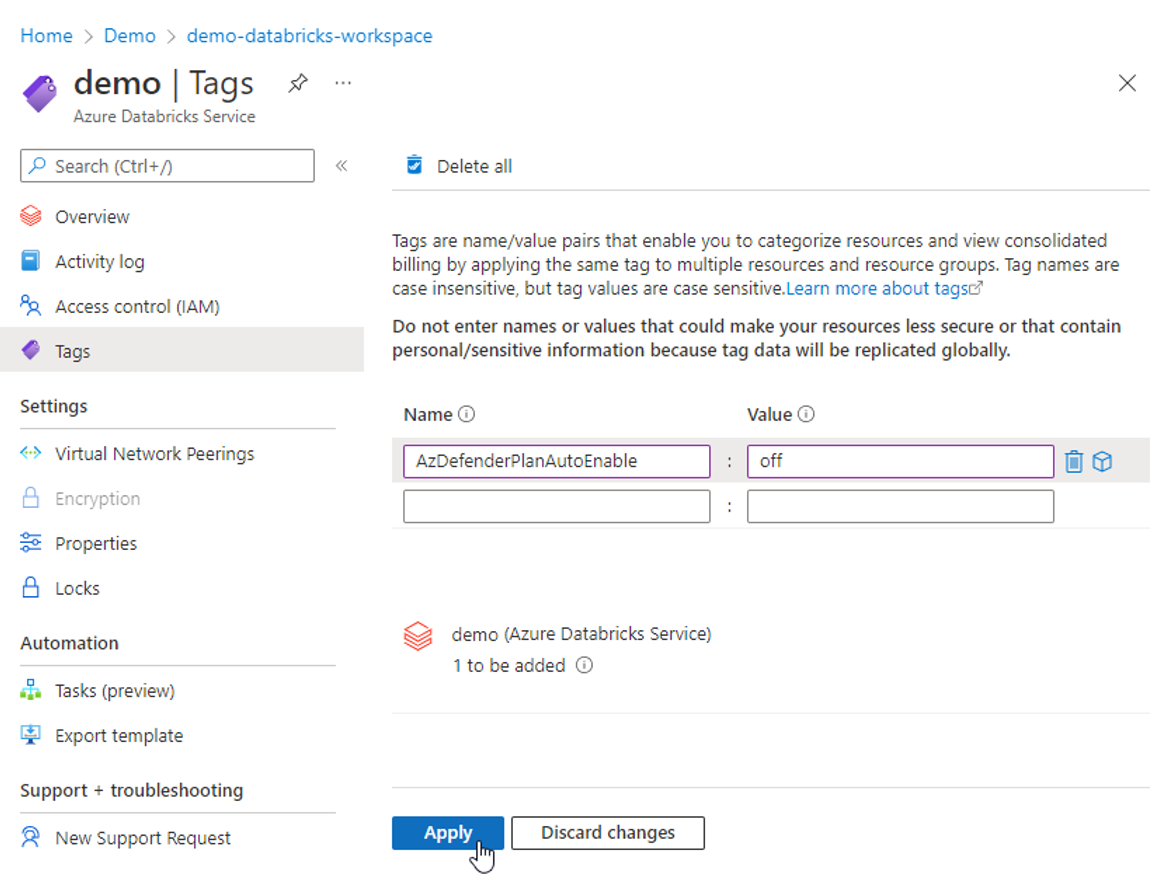
Lépjen a Microsoft Defender a felhőkörnyezet>beállításaihoz>
Your subscription.Kapcsolja ki a Defender for Storage csomagot , és válassza a Mentés lehetőséget.
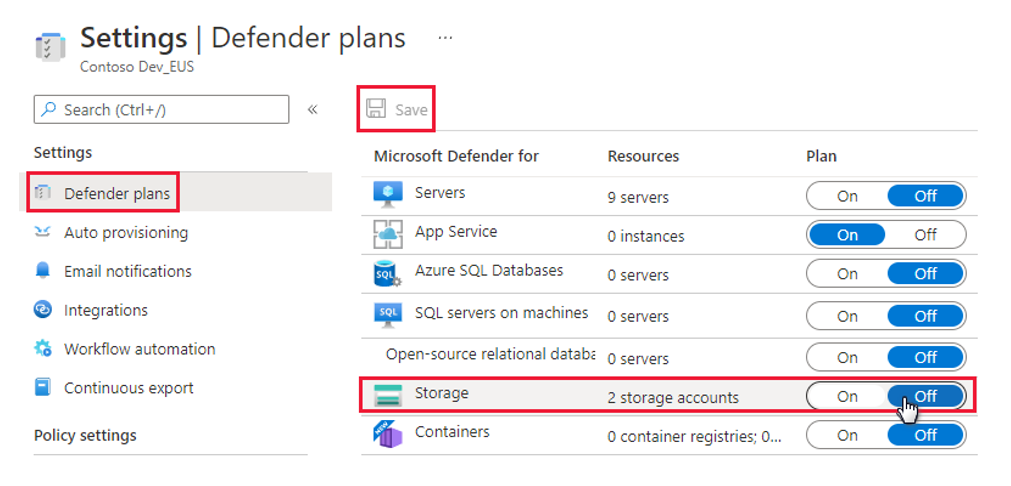
Engedélyezze újra a Defender for Storage -t (klasszikus) a támogatott módszerek egyikével (a klasszikus Defender for Storage nem engedélyezhető a Azure Portal).
A címkéket a Databricks-munkaterület Storage-fiókja örökli, és megakadályozza a Defender for Storage bekapcsolását.
Megjegyzés
A címkék nem adhatók hozzá közvetlenül a Databricks Storage-fiókhoz vagy annak felügyelt erőforráscsoporthoz.
Új Databricks-munkaterület tárfiókján történő automatikus bejelentkezés megakadályozása
Új Databricks-munkaterület létrehozásakor hozzáadhat egy címkét, amely megakadályozza, hogy a Storage-fiókhoz tartozó Microsoft Defender automatikusan engedélyezve legyen.
Az új Databricks-munkaterület tárfiókján történő automatikus engedélyezés megakadályozása:
Kövesse az alábbi lépéseket egy új Azure Databricks-munkaterület létrehozásához.
A Címkék lapon adjon meg egy nevű
AzDefenderPlanAutoEnablecímkét.Adja meg a értéket
off.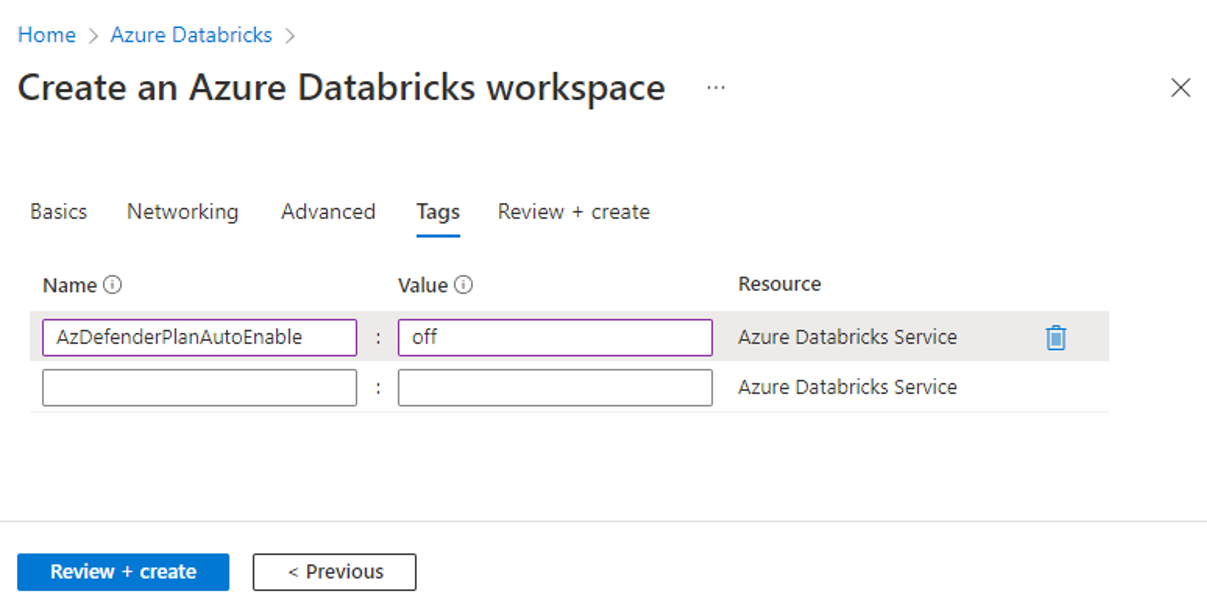
Folytassa az utasításokat az új Azure Databricks-munkaterület létrehozásához.
A Tárfiókhoz készült Microsoft Defender örökli a Databricks-munkaterület címkéjét, ami megakadályozza, hogy a Defender for Storage automatikusan bekapcsolja.
Következő lépések
- Tekintse meg az Azure Storage-ra vonatkozó riasztásokat
- A Defender for Storage funkcióinak és előnyeinek megismerése
- Tekintse meg a klasszikus Defender for Storage-ra vonatkozó gyakori kérdéseket .